「Gmail」は Google社が提供するメールサービスです。
無料で使えますし、特に Androidスマホをお持ちの方は最初からインストールされているので気にしている方も多いようです。
今回から Gmailの使い方を順次ご紹介していきますが、当面パソコンで利用する方法を中心に解説します。
その後、スマホなどモバイル端末での使い方をご紹介します。
でも、それぞれの操作はほとんど共通なので、スマホで使う方も読み替えてご利用いただけると思います。
今回は、Gmailを使うにあたり必要になる「アカウント」の新規作成方法をご紹介します。
Gmailアカウントは、そのまま Googleアカウントとして そのほかの Googleサービスが利用できるものです。
こちらにアクセスすると「Googleアカウントの作成」ページが開きます。
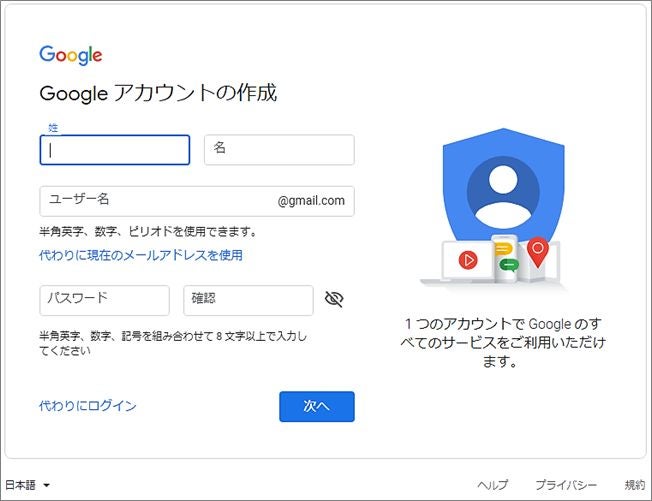
まず「姓」「名」を入力します。
そして「ユーザー名」の入力欄に希望するユーザー名を入力します。
ユーザー名は半角英数字、ピリオドからなる 6~30文字以内の文字列で、これから使う Gmailアドレスにもなります。
既に使用されているユーザー名であればアラートが出ますので、修正してください。
「パスワード」は半角英数字、記号からなる 8文字以上の文字列で、確認のため 2つの入力欄に正しく入力します。
このとき入力できたユーザー名とパスワードをメモに残すことをお薦めします。
「次へ」を押すと、個人情報などの入力画面に替わります。
ここでは「携帯電話番号」(オプション)、「再設定用のメールアドレス」(オプション)、「生年月日」「性別」を入力します。
「携帯電話番号」の入力を求められることが稀にあるようですが、これは本人確認のため、この電話にショートメッセージとして確認コードが送られます。
受け取ったら、その確認コードを現れた入力欄に入れて「確認」ボタンを押します。
これで、Gmailアカウントが作成できました。
アカウントのトップ画面が開いていたら、右上にあるメニューボタン(9個の点からなるアイコン)をクリックし、Gmailを選択します。
初めて開いたときのみ「ようこそ」画面が出ますので「次へ」を押します。
「ビューの選択」画面が出ますが、後でも設定できますので「デフォルト」で「OK」としましょう。
Gmailの「受信トレイ」が表示され、そこに Googleからあなたへのウェルカムメールが届いていると思います。
さて、次回は、メールが届く仕組みを振り返り、Gmailがどのように送受信されるかをご紹介します。